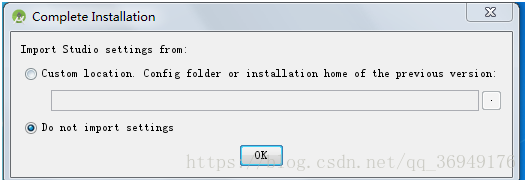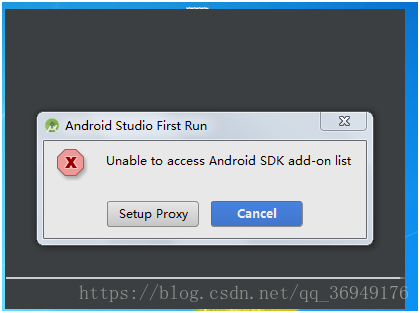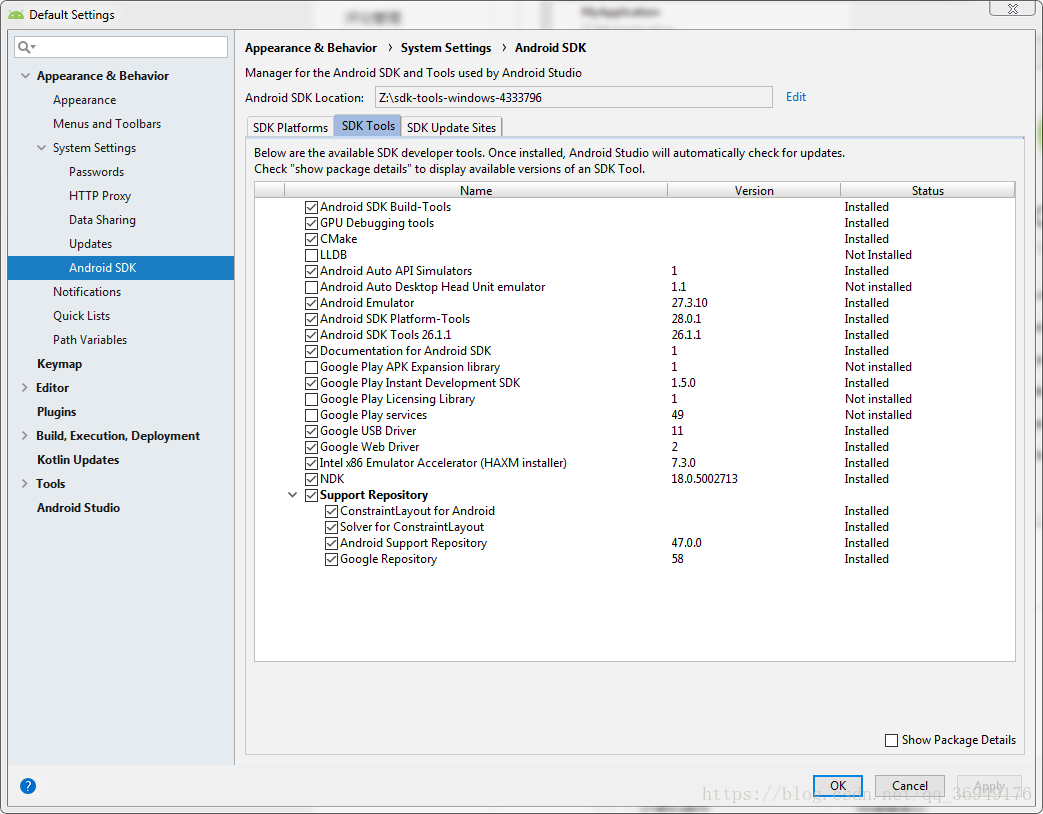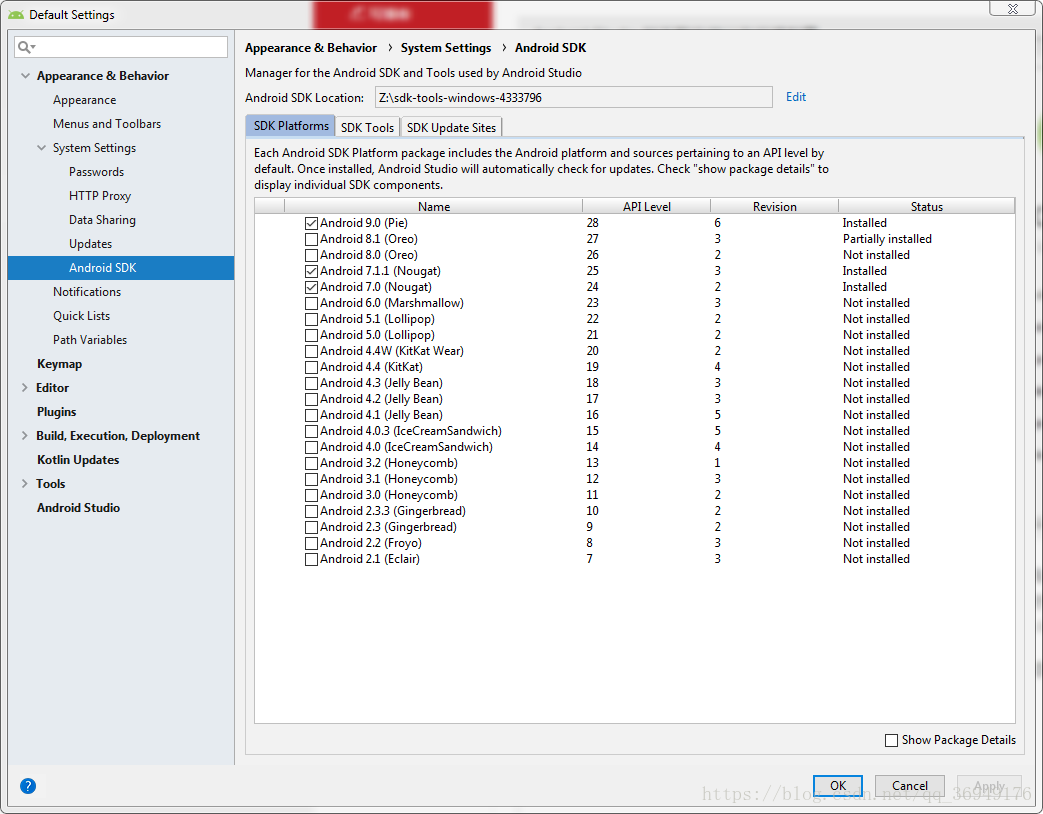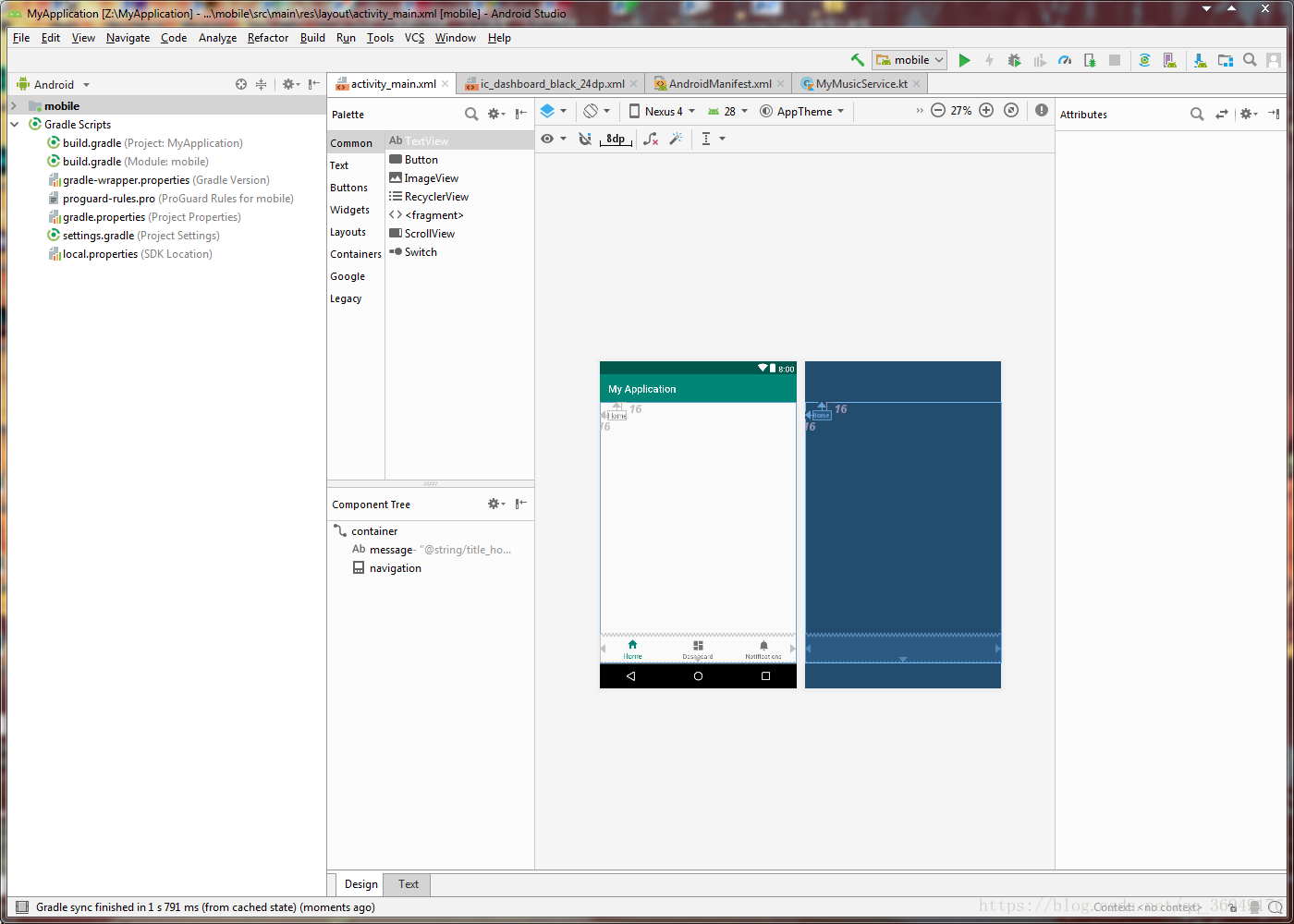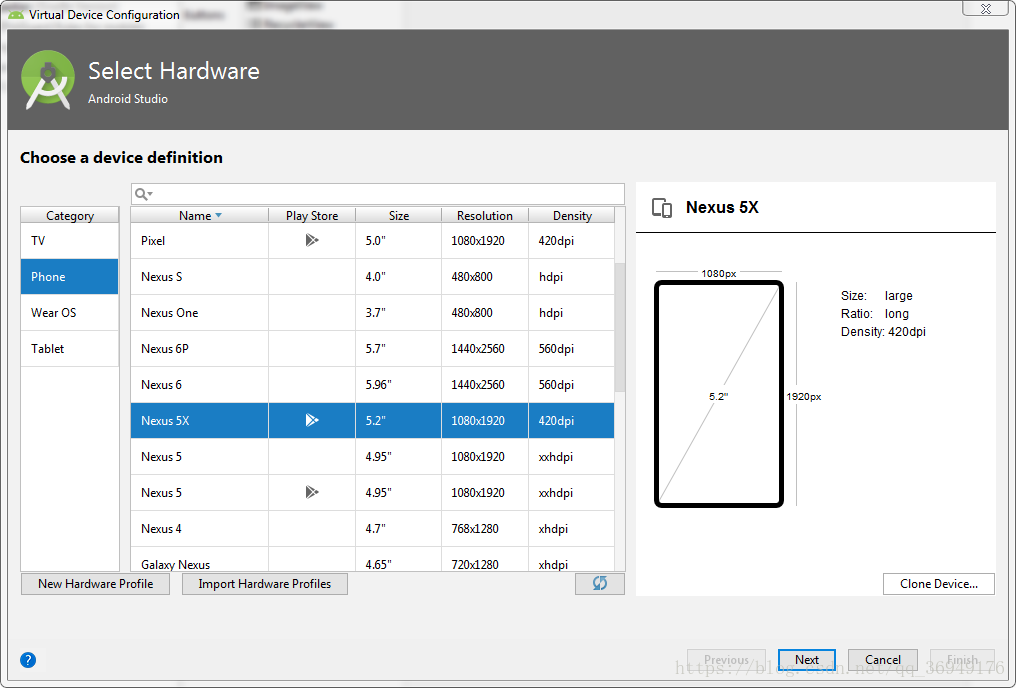Android Studio 的下載安裝以及環境配置(最詳細)
Android Studio下載,可以去Android studio 中文社群下載最新版本以及SDK:http://www.android-studio.org/
下載完成後,按著步驟安裝Android Studio就行
到這一步,第一次安裝選擇不匯入設定就行
啟動時如果出現了下面這個介面,別慌,他就是提示Android studio 沒有SDK,你選擇退出就行
進入主介面之後,如下圖所示,點選右下角:Configure,然後點選:SDK manager即可進入SDK管理介面
進入SDK管理介面如下圖所示:
這個是我已經配置好的,路徑選擇你們剛才下載解壓後的SDK路徑,如下圖所示,然後需要勾選的元件等你配置完SDK後再按著上圖勾選安裝就行。
路徑選擇後,會進入安裝SDK介面,都預設安裝就行,然後等待安裝完成。之後在按著我給的圖,把該勾選的都勾選。其中Intel X86 Emulator Accelerator(HAXM installer)最容易安裝失敗,如果安裝失敗要去bios 中設定執行虛擬化裝置,如果是win 10可能還需要把 hyper-v關了,在控制面板-程式與功能-系統功能裡面把hyper-V關閉。
配置完成後,就安裝好了,如果想要用Android studios 自帶模擬器除錯程式(如果上圖勾選的元件都安裝好了,模擬器也安裝好了(勾選的這裡面有模擬器)),還需要安裝安卓版本的虛擬映象檔案(如下圖所示,你們安裝一個版本就行,這裡我安裝了三個版本),新增虛擬裝置,就可以執行模擬器了。
需要除錯程式,首先你需要有一個程式,點選建立應用,按著步驟建立即可。建立完成後如下圖所示。下面是用模擬器配置裝置除錯程式,點選綠色的三角形,執行程式
然後需要你選擇裝置,你可以用手機連線,也可以用虛擬機器。用手機連線的話,手機需要獲得root許可權,手機還需要安裝ADB wireless 才能連線除錯,用虛擬機器的話,下面是我建立好的幾個虛擬裝置,剛開始需要建立裝置,點選create new virtual Device ,然後選擇你需要除錯的裝置如:phone 。然後選擇裝置配置,如圖下所示,然後系統版本,我這裡選擇安卓9.0.然後下一步,結束即可。建立完之後,然後選擇這個裝置開啟執行就好了。
執行成功如下圖所示: